Любому владельцу интернет-ресурса со временем приходится столкнуться с проблемой – сайт работает с задержками, долго загружаются страницы, или вовсе отсутствует доступ. На этот случай есть только одно решение – найти более надежного хостера. В статье разберем, как перенести сайт на другой хостинг. Также будет рассмотрено, что учесть при выборе и как снова не ошибиться с хостингом.
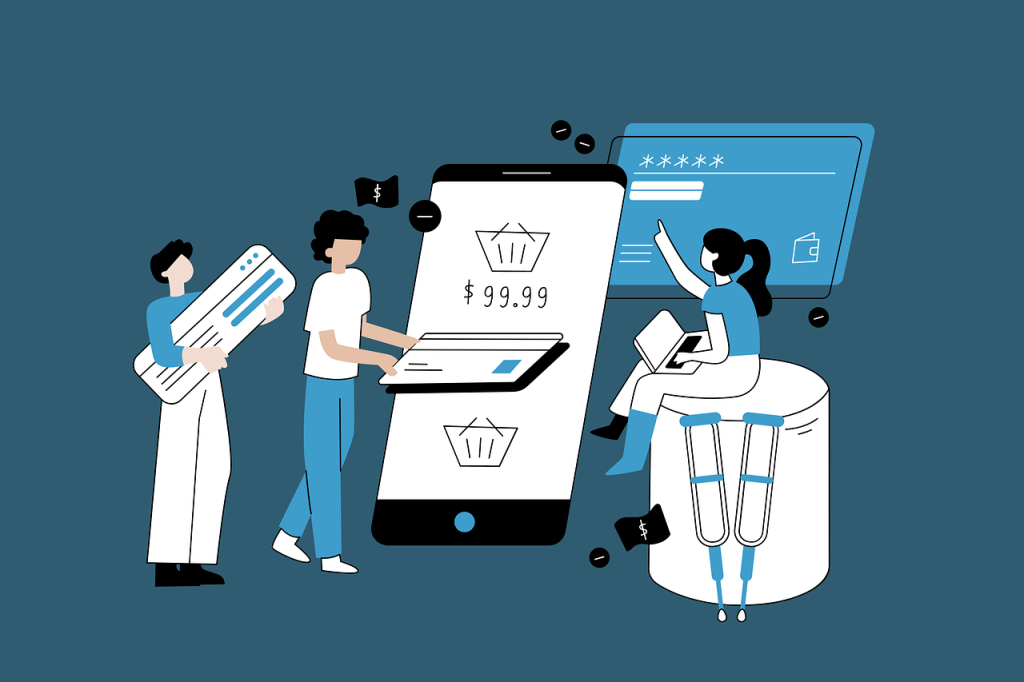
Содержание
- Когда стоит задуматься о переносе сайта
- Какие сайты можно перенести
- Перенос сайта на другой хостинг
- Советы при выборе хостера
Когда стоит задуматься о переносе сайта?
Текущий хостинг не устраивает часто по двум причинам – качество услуг не соответствует или недостаточно ресурсов виртуального пространства. Во втором случае проблему достаточно решить переходом на более дорогой тариф (больше пространства, поддоменов и почтовых серверов).
Следовательно, о переносе сайта нужно задуматься только в случаях предоставления хостером некачественных услуг.
Какие сайты можно перенести?
Привязать к другому хостеру можно практически любой WEB-ресурс. Исключение составляют сайты, построенные с помощью локальных конструкторов. Отдельные функции работают с помощью удаленных плагинов, которые работают по принципу закрытого кода и недоступны пользователям.
При переносе такого сайта отдельные опции не будут работать. Есть два варианта:
- Выкупить сайт. Некоторые конструкторы поддерживают получение всех опций с возможностью переноса на платной основе.
- Установить собственные плагины. Конструкторы с ежемесячной тарификацией за пользование сайтом часто не предусматривают возможность выкупа. Необходимо выгрузить все доступные файлы, и уже самостоятельно доработать сайт.
Если сайт небольшой (лендинг или коммерческий проект на несколько страниц) – лучше заново его создать, используя доступные средства (бесплатные CMS, статистические модули).
Перенос сайта на другой хостинг: 5 ключевых шагов
Задача заключается в последовательной выгрузке файлов на виртуальное пространство нового хостера. При этом важно сохранить архитектуру корневого каталога, содержимое базы данных и прописанные пути к файлам.
Перенос файлов

Необходимо войти в корневой каталог (файловый менеджер, у каждого хостера называется по-разному) сайта и перейти в папку public_html. С нее требуется скопировать весь каталог (подпапки и файлы) на устройство-носитель. Практически все хостеры поддерживают загрузку и выгрузку – можно использовать ноутбук или смартфон.
Далее перейти в корневой каталог нового хостинга и выгрузить скачанные файлы в папку public_html (с сохранением архитектуры подпапок). По завершении нажать кнопку «Обновить» (или «Очистить кэш»).
После необходимо убедиться в успешном переносе. Для этого заходим на почту или личный кабинет и находим адрес для перехода. Называется по-разному – «тестовый сайт», «технический домен». С виду это домен 3-го уровня, в котором есть имя хостинга. Если при переходе открывается сайт и работает переход по страницам – все хорошо. Все опции проверять сейчас не имеет смысла, т.к. некоторые из них работают только с базами данных.
3 важных совета при переносе файлов:
- При выгрузке от старого хостера использовать копирование, а не перенос. Если будет нарушена архитектура корневого каталога, ее легко можно восстановить, используя структуру на старой панели. Также до завершения переноса сайт продолжит работу.
- Для упрощения рекомендуется использовать FTP-менеджеры TotalCommander или FileZila. Обе программы можно установить на Windows и Android. Для соединения с сервером нужно использовать сведения, предоставленные хостером (обычно их можно найти в письме после покупки или активации хостинга, а также в файловом менеджере).
- После переноса нужно убедиться в сохранившихся правах доступа. Если у папок на старом и новом хостинге они отличаются – установить вручную. Для папок, отвечающих за работу базы данных выставить права доступа 444, для остальных – 777.
Индивидуальные права доступа каждой подпапке можно выставить позже.
Перенос базы данных
Часто простые сайты на несколько страниц работают без баз данных. Но она может быть и у типового лендинга, если он поддерживает отправку запроса с калькулятором или меню подбора. Базы данных хранятся на специальных SQL-сервисах (часто это платформа PhpMyAdmin). Если в списке нет баз, сайт их не использует и можно переходить к следующему пункту переноса сайта.
Базу данных необходимо перенести но другой хостинг. Для этого кликнуть по ней и нажать «Экспорт», сохраняем на устройстве в формате sql. Предварительно обязательно запомнить кодировку БД (она отобразится на информационной панели сверху).
Далее зайти в PhpMyAdmin на новом хостинге и авторизоваться. После создается новая (пустая) БД и устанавливается нужная кодировка. Кликнуть на созданную БД и нажать «Экспорт», выгрузить сохраненную БД.
Важно! Сервис PhpMyAdmin общий для всех сайтов. Но при каждом входе данные, предоставляемые самим хостером у каждого клиента, отличаются.
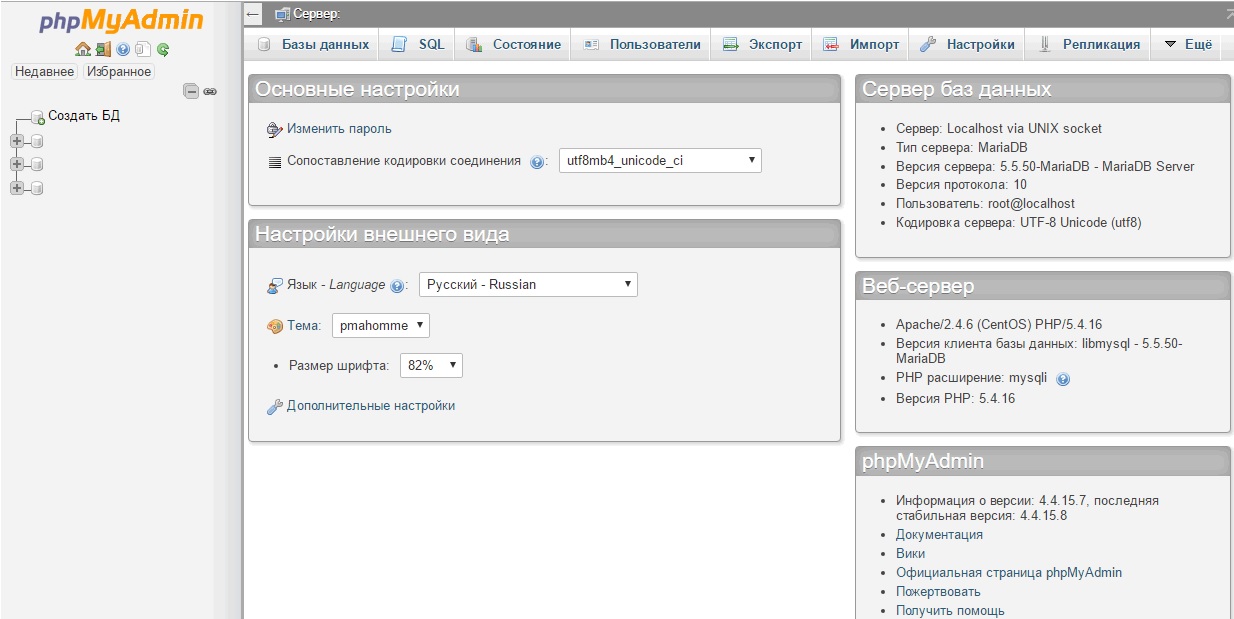
Редактирование конфигурационных файлов
У отдельных CMS и конструкторов статические адреса, которые прописаны в файлах типа «wp-config.php» после переноса пути стали некорректными. Для решения проблемы нужно редактировать такие файлы (лучше в ручную с помощью блокнота или NotePad++, не используя плагины). Открываем файл в виде кода и через поиск вводим:
- Адрес сайта. Файлы, в пути к которым прописан домен, сейчас и не должны работать – это нормально, т.к. используется технический адрес.
- Имя базы данных. Во всех строках необходимо провести замену на имя текущей БД, которая создавалась у нового хостера.
После замены сохранить файл и перезаписать в корневом каталоге.
Проверка работоспособности
После переноса БД сайт заработает полноценно. Заходим в панель и обновляем внесенные изменения, после чего переходим по техническому адресу. Откроется полноценный сайт, у которого работают все функции (за исключением файлов, в пути к которым есть доменное имя). Если наблюдаются неисправности, возможны 3 варианта:
- Нарушена архитектура подпапок и файлов, их пути перепутаны. Снова сверяемся по структуре на старом хостинге.
- Некорректно работает БД. На это указывает неисправность функций, которые связаны с вводом информации, меню выбора и фильтрами. Из-за неисправной БД сервер не может обработать и передать корректные данные.
- Неисправное отображение отдельных элементов. Прописанный путь к файлам не совпадает с фактическим их расположением.
В последнем случае проблема аналогична конфигурационным файлам, только в пути прописан домен CMS или конструктора. Чаще всего это графические элементы платного шаблона, которые недоступны для использования. Проблему можно решить покупкой шаблона или заменой недоступных файлов.
Привязка домена к новому хостеру
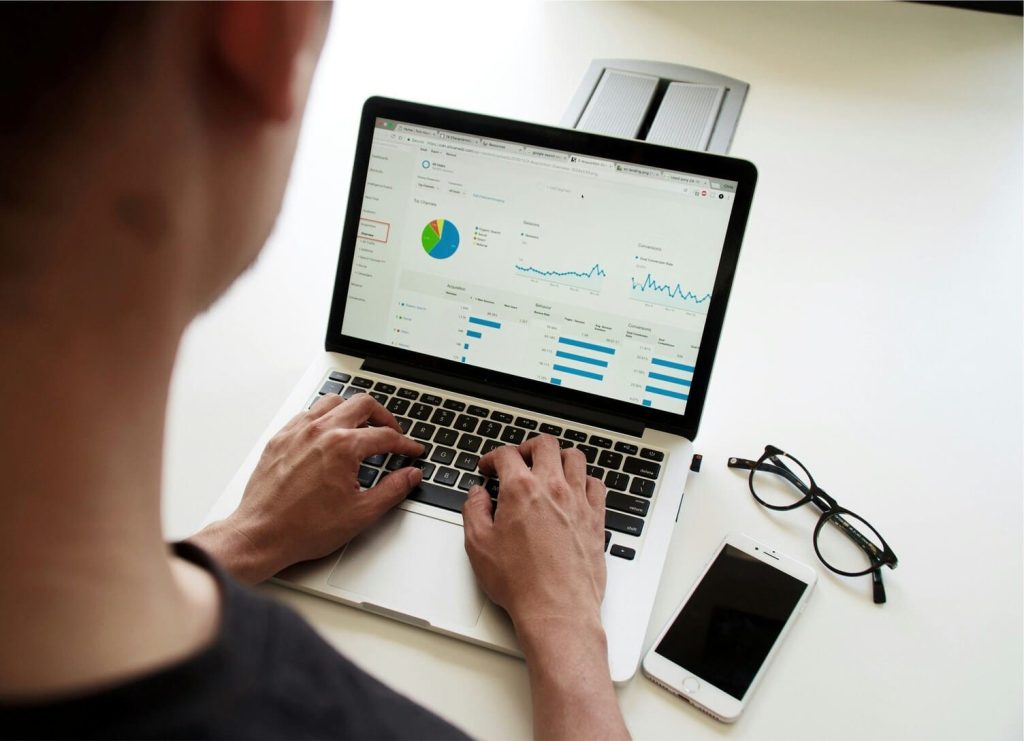
Есть несколько способов переноса доменного имени, но надежно и достаточно использовать только два:
- На панели нового хостинга, где и размещен сайт, указать действующий адрес.
- У регистратора прописать новые NS-адреса.
Теперь по порядку:
- Войти в панель управления сайтами нового хостинга;
- В меню «Сайты» («Домены», «Адреса») указать действующий домен.
- Сохранить изменения;
- Перейти на сайт регистратора домена;
- Войти в настройки домена;
- Найти NS-адреса (обычно вида ns*** и ns2.***);
- Изменить на адреса, предоставленные новым хостером.
Важно! На некоторых хостингах после добавления домена нужно выбрать его в качестве главного адреса (иначе сохранится путь по техническому домену). Также на некоторых панелях не поддерживается автоматическое декодирование кириллицы, перед добавлением адрес вида ***.рф нужно перевести в латиницу.
Перенос сайта на новый хостинг завершен. Первые часы WEB-ресурс еще будет доступен по техническому домену, а после уже по новому адресу.
Советы при выборе хостера
Основная причина переноса – условия действующего хостинга, по которому предоставляется виртуальное пространство. И в редких случаях – это качество услуг. Чтобы в будущем не возникало желания переносить сайт, необходимо выбирать хостинг под проект:
- для небольших корпоративных сайтов обязательна поддержка PHP последней версии с обновлениями;
- под лендинги подходят хостинги, способные выдержать большое число запросов.
Если планируется запуск нового стартапа или услуги, которая еще не распространены в стране и вызывает сомнения – лучше заказывать стрессоустойчивый хостинг. Даже если сайт не нарушает законов РФ, и жалобы связаны с личным мнением пользователей, обычный хостер может заблокировать сайт до выяснений. Конечно, после разбирательств и представления документов доступ восстановится, но проект понесет убытки.
Есть ряд хостингов и тарифов, выбирать которые стоит только в крайних случаях:
- Нет доступа к PHPMyAdmin. Вместо сервера может предлагаться готовая БД (например, 1 БД на каждый домен).
- Отсутствует файловый менеджер. Некоторые хостинги поддерживают выгрузку только через FTP-менеджер. Это неудобно, т.к. не получится работать с каталогом с чужого устройства.
Обязательно нужно использовать бесплатный тестовый период, и только после оплачивать услуги хостера. Так можно заранее убедиться в качестве, соответствующем заявленным услугам.
Разобравшись, как перенести сайт на хостинг, можно делать выводы. Это сложный пошаговый процесс, но выполнить его можно самостоятельно, и специальных знаний не требуется. Главное – выполнять все действия по инструкции и ничего не пропускать. Уже через сутки сайт будет размещен на новом хостинге, и будет загружаться у пользователей быстрее.